Comment désactiver les connexions de données en France sur votre mobile Sony sous Android ?
Votre Sony sous Android se connecte automatiquement au réseau internet pour mettre à jour les applications mobiles installées. Vous pouvez gérer les connexions de données de votre mobile en les activant ou en les désactivant.
Si vous désactiver ces connexions sur votre smartphone, vous n'aurez plus accès à internet ainsi qu'à toutes les applications ou services, tel que les MMS qui utilisent ce type de connexion. Voici comment faire pour activer ou désactiver les connexions de données.
Balayer l'écran du bord haut vers le bas pour accéder aux Raccourcis de l'écran d'accueil |
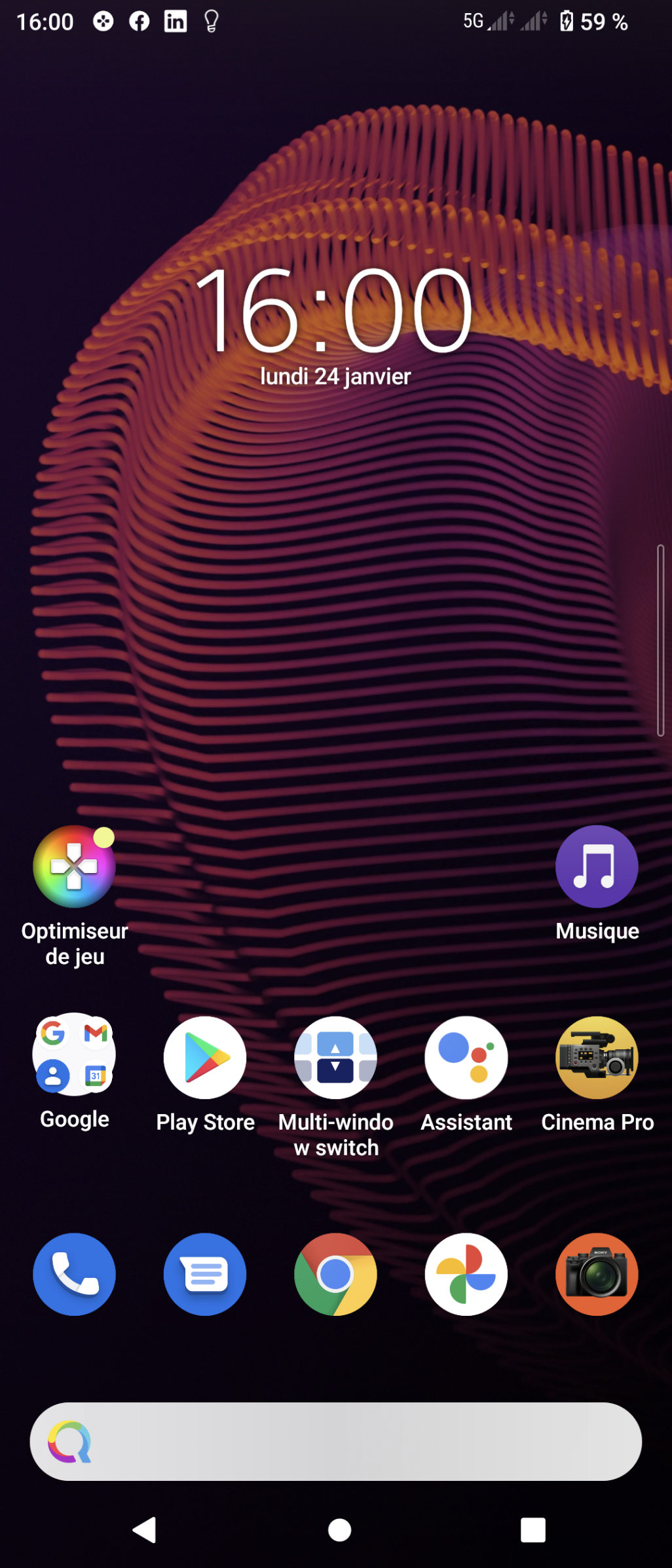 |
Aller sur Internet |
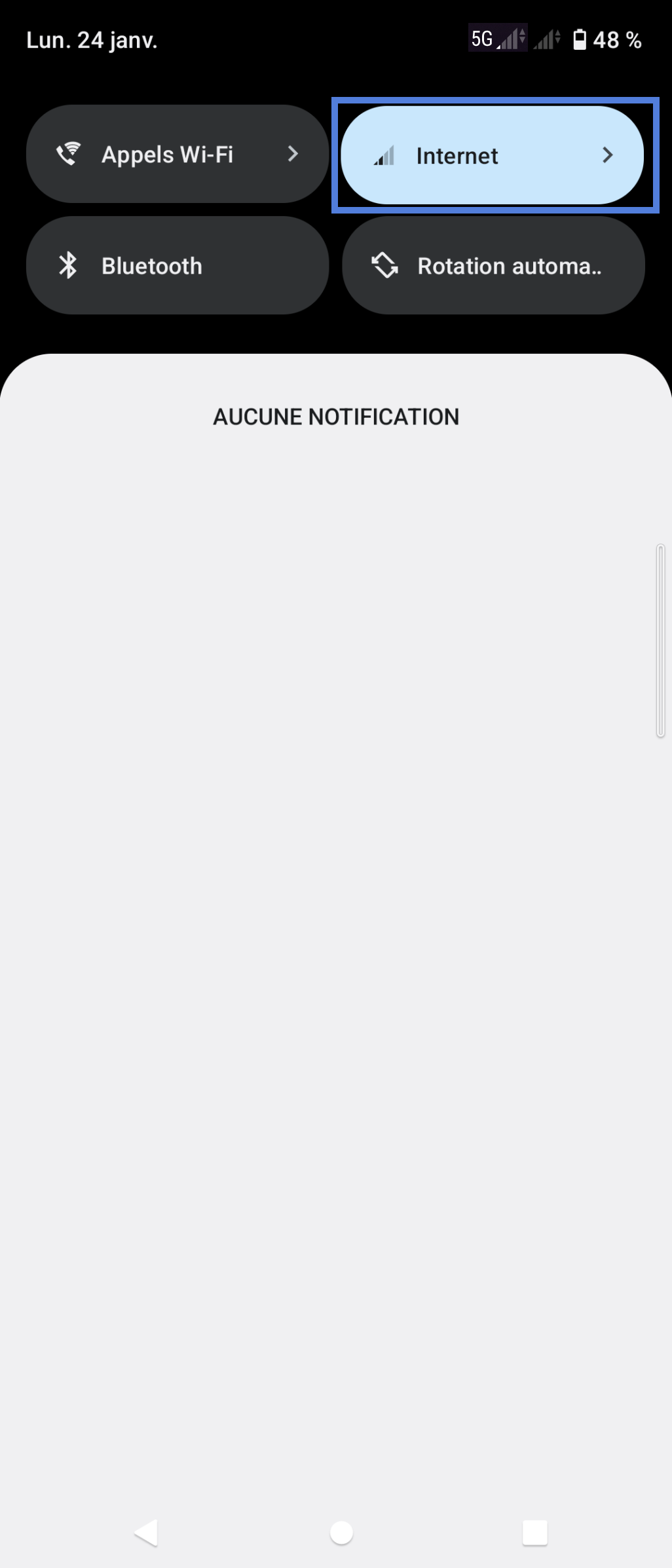 |
Sélectionner le bouton virtuel correspondant au réseau mobile |
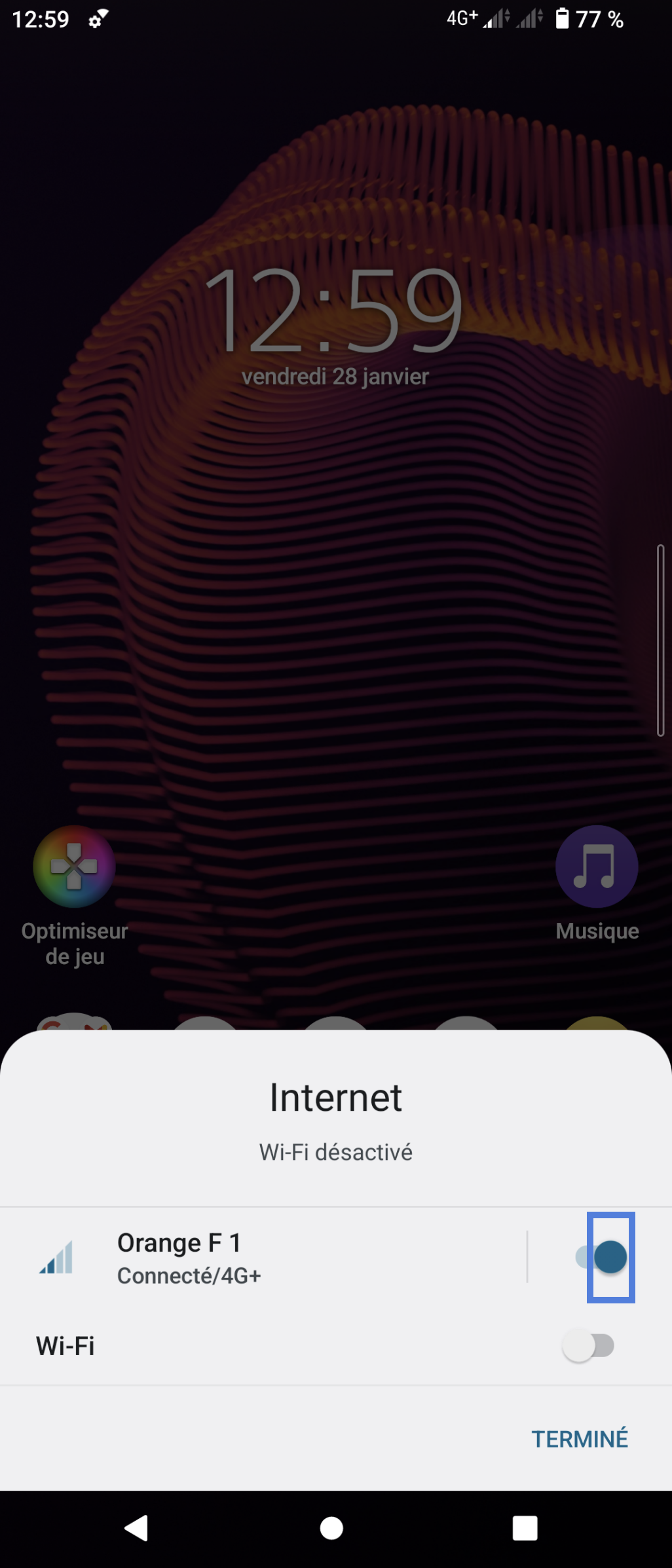 |
Confirmer avec Désactiver |
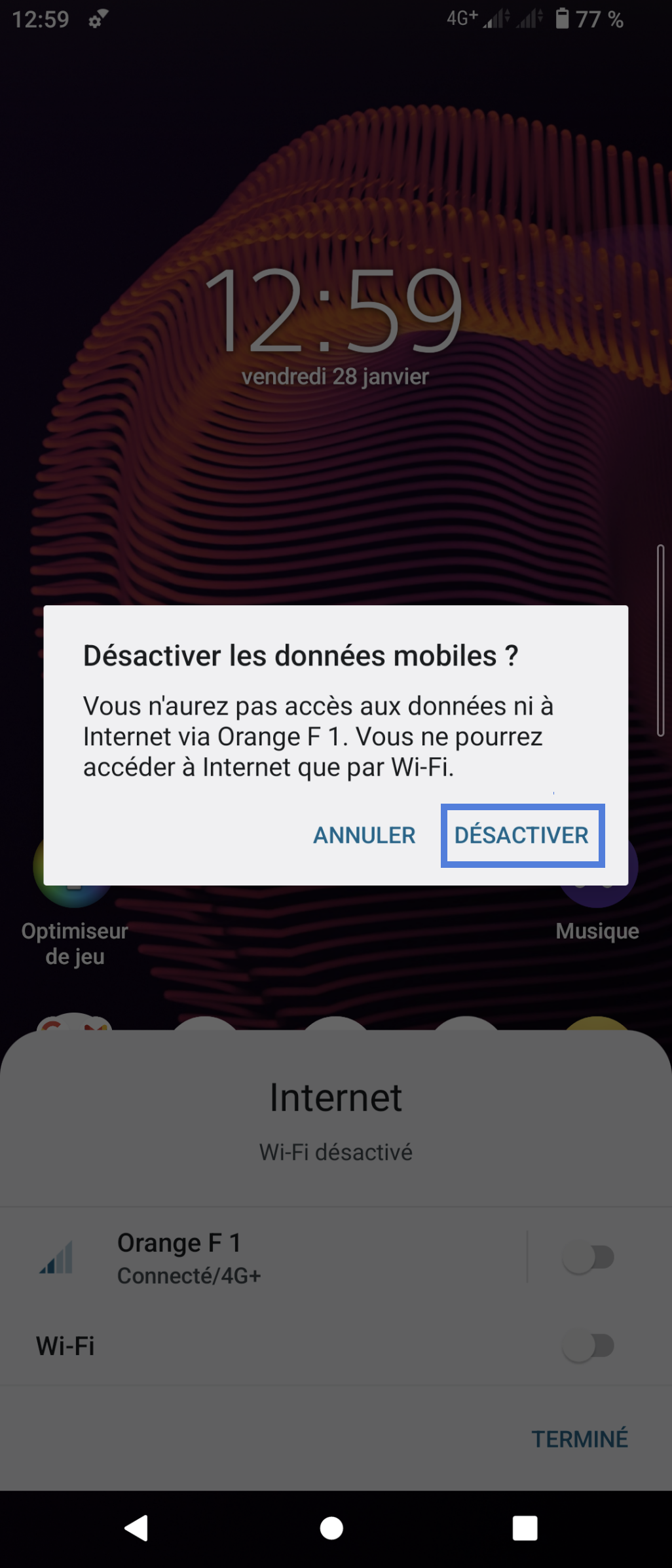 |
Poursuivre avec TerminéLes données sont désactivées. pour l(es) (ré)activer, effectuez la même manipulation à l'inverse. |
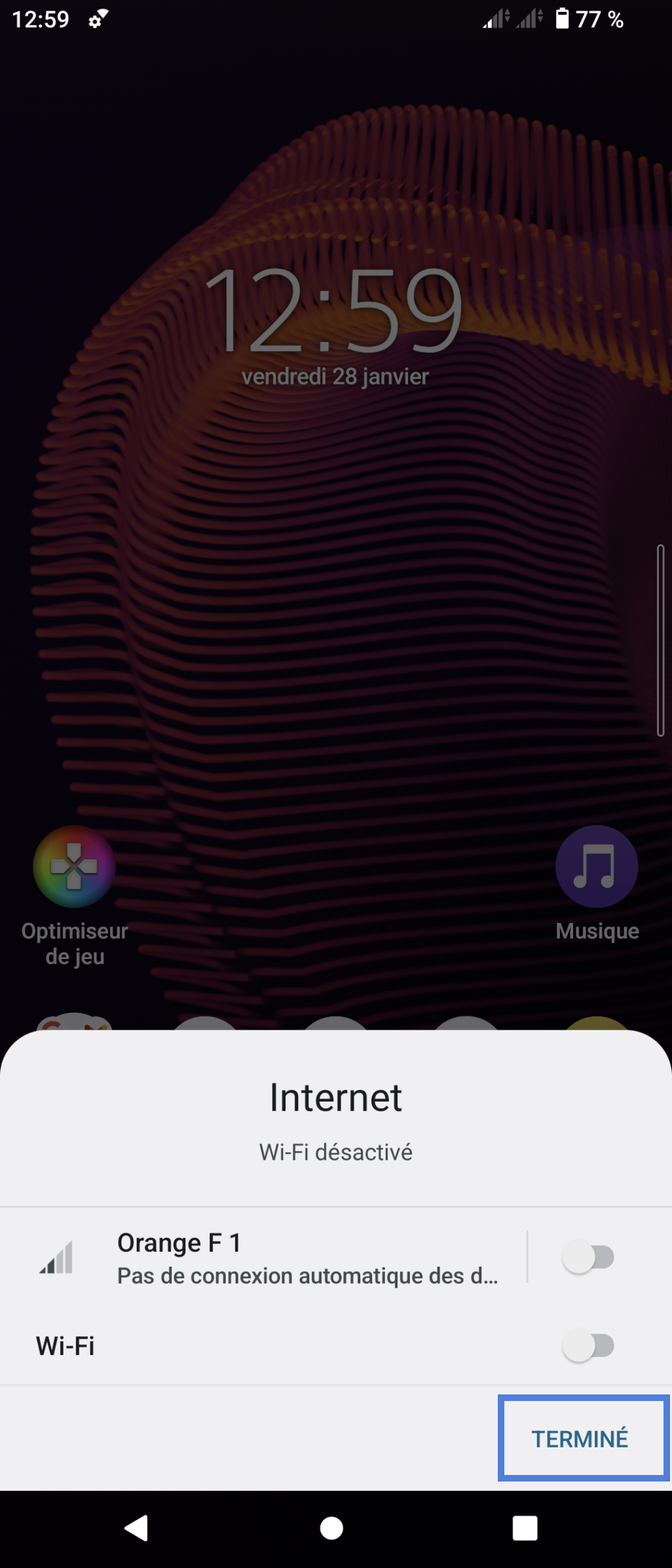 |
Accéder aux ApplicationsBalayer l'écran vers le haut. |
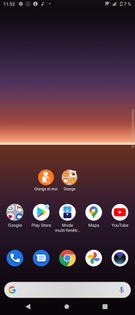 |
Choisir Paramètres |
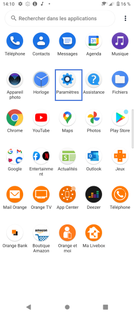 |
Aller sur Réseau et Internet |
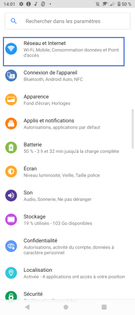 |
Sélectionner Réseau mobile |
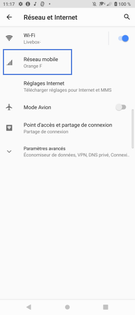 |
Désactiver la connexion des Données MobilesFaites glisser le curseur Données Mobiles vers la gauche. par défaut, les données mobiles sont activées |
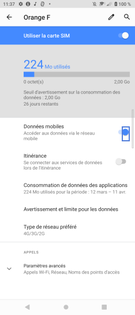 |
Message d'avertissementValidez avec OK. |
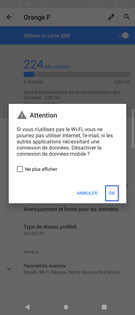 |
Les données mobiles sont désactivéesPour réactiver la fonction, faites glisser le curseur Données mobiles vers la droite. |
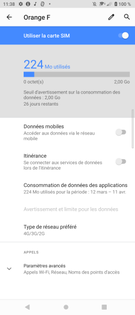 |
Accéder aux raccourcis depuis l'écran d'accueilBalayer l'écran du bord haut vers le bas. |
 |
Balayer les raccourcis vers le bas pour les étendre |
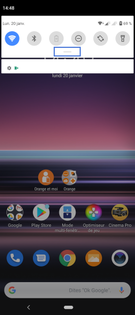 |
Sélectionner Données mobiles pour désactiver les connexions de données
|
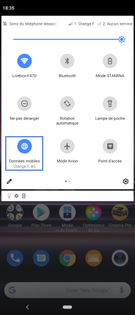 |
Votre demande est prise en compteRefaite la même manipulation pour (ré)activer les Données mobiles. |
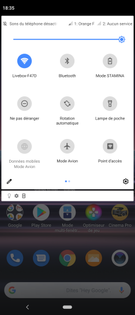 |
Sélectionner Applis |
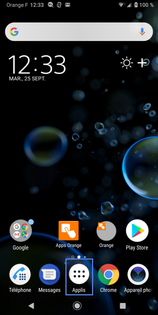 |
Cliquer sur Paramètres |
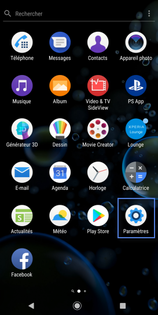 |
Sélectionner Réseau et Internet |
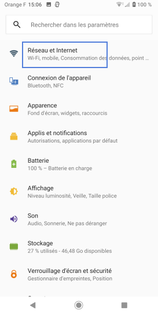 |
Appuyer sur Réseau mobile |
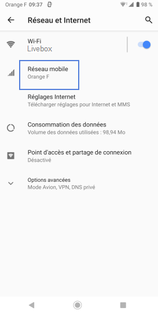 |
Désactiver les connexions de données en FranceFaites glisser le curseur Données mobiles vers la gauche pour désactiver la fonction. par défaut, les données mobiles en France sont activées. |
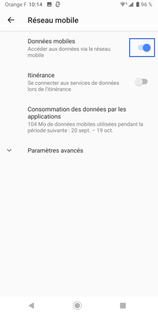 |
Confirmer la désactivation des données mobilesSélectionnez OK. |
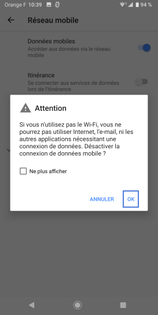 |
Votre demande est prise en compteFaites glisser le curseur Données mobiles vers la droite pour activer de nouveau le service. |
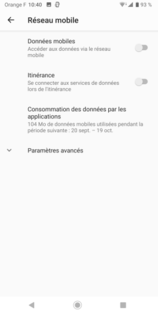 |
Avez-vous trouvé cet article utile ?
Votre avis est traité de façon anonyme, merci de ne pas communiquer de données personnelles (nom, mot de passe, coordonnées bancaires...)
Besoin de contacter le service client ou d'une aide supplémentaire ? Rendez-vous sur "Aide et contact"
Votre avis est traité de façon anonyme, merci de ne pas communiquer de données personnelles (nom, mot de passe, coordonnées bancaires...)
Besoin de contacter le service client ou d'une aide supplémentaire ? Rendez-vous sur "Aide et contact"